Sự ra đời của phiên bản đăng nhập Messenger trên nền tảng web đã hỗ trợ cho người dùng thực hiện nhiều tính năng cơ bản mà không cần phải vào Facebook. Chẳng hạn như: nhắn tin, gọi thoại, tạo nhóm, đổi ảnh đại diện nhóm,… Mọi thao tác đều trở nên dễ dàng và tiện dụng hơn rất nhiều.
Trong bài viết dưới đây Hoamitech.com sẽ hướng dẫn cho các bạn cách Cách Đăng Nhập Messenger Web Trên Máy Tính Và Điện Thoại Đơn Giản, Mới Nhất 2024 và những tính năng khác của Messenger . Hãy cùng theo dõi để bỏ túi cho mình bí kíp sử dụng Messenger thành thạo nhất nhé!
Nội Dung Chính
Lợi ích của việc sử dụng Messenger trên web

- Thực hiện các tính năng cơ bản như nhắn tin, gọi thoại, gọi video, tạo nhóm,… tương tự như phiên bản điện thoại.
- Giao diện gọn nhẹ giúp việc tương tác dễ dàng và tiện lợi hơn mà không cần đăng nhập vào Facebook.
Hướng dẫn đăng nhập Messenger trên web
Bước 1: Truy cập vào link
Truy cập vào đường link để điều hướng đến Messenger Web.
Bước 2: Đăng nhập Messenger trên web
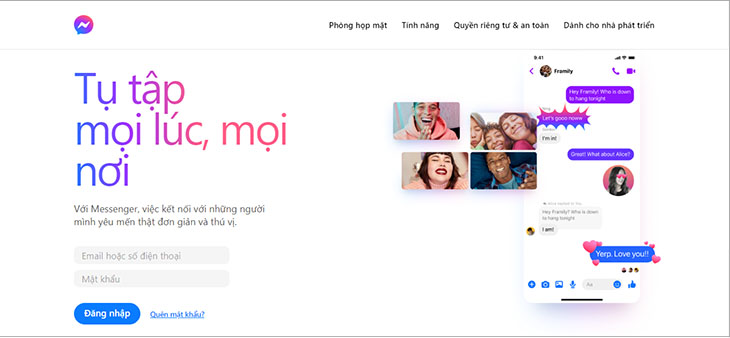
Sau khi đăng nhập thành công, bạn sẽ thấy giao diện chính của web được chia làm 3 phần:
- Bên trái: Danh sách các đoạn hội thoại chat.
- Ở giữa: Nội dung đoạn chat.
- Bên phải: Tuỳ chọn đoạn chat.
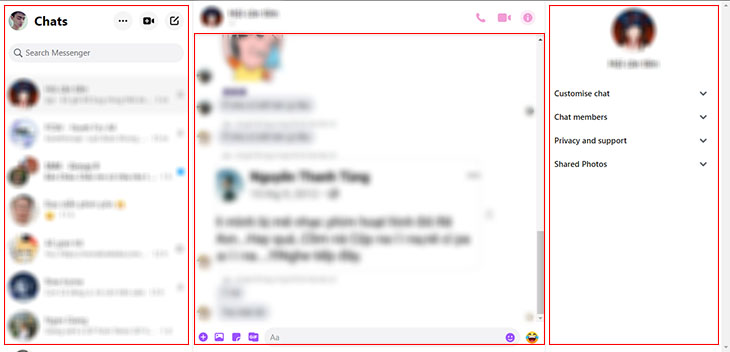
Khi đó, bạn đã có thể nhắn tin với người mà bạn muốn cũng như thao tác với một số tính năng khác trên Messenger.
Các tính năng khác của Messenger
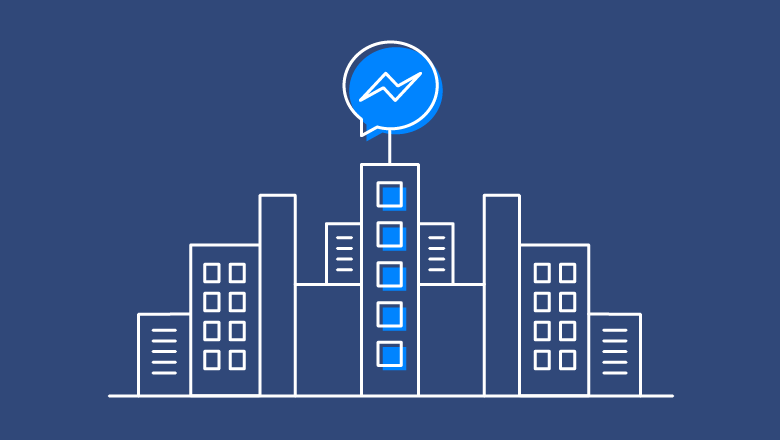
Đăng nhập Messenger bằng nhiều tài khoản trên 1 thiết bị
Nếu điện thoại hoặc máy tính bảng của bạn sử dụng hệ điều hành Android, bạn có thể đăng nhập nhiều tài khoản cùng một lúc khi sử dụng Messenger. Trong phần cài đặt của ứng dụng này trong Android, lựa chọn “Accounts” (nhiều tài khoản) sẽ cho phép bạn thêm nhiều tài khoản vào – điều này khá lý tưởng khi bạn muốn chia sẻ điện thoại của mình với một người nào khác.
Mỗi tài khoản vẫn sẽ được bảo mật riêng tư (chỉ những thông báo chưa đọc sẽ được hiện lên) cho tới khi chủ nhân tài khoản đó đăng nhập bằng mật khẩu riêng của họ.
Biểu tượng dấu 3 chấm
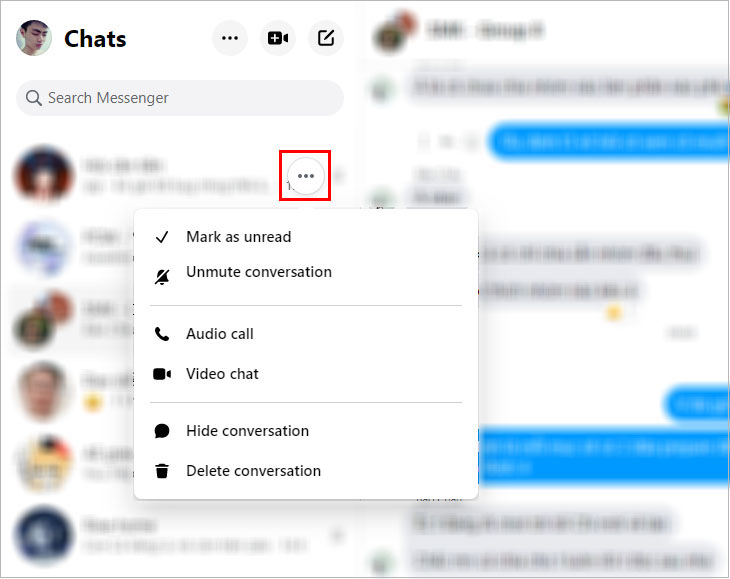
Bên cạnh mỗi đối tượng trong phần danh sách hội thoại sẽ có biểu tượng dấu 3 chấm.
Tại đây, bạn có thể tuỳ chọn các tính năng như: tắt / bật thông báo (mute / unmute conversation), đánh dấu chưa đọc (mark as unread), xoá cuộc hội thoại (delete conversation),…
Khung nhập tin nhắn trong Messenger
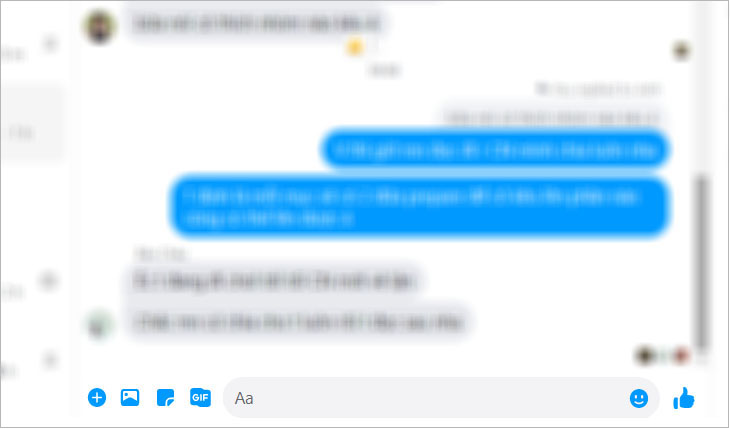
Tại khu vực chat, bên cạnh khung nhập chữ có đi kèm các biểu tượng để bạn dễ dàng gửi những nội dung như:
- Ảnh chụp qua webcam,
- Tin nhắn giọng nói,
- Ảnh động,
- Nhãn dán,
- Biểu tượng cảm xúc,…
Cột tùy chọn bên phải
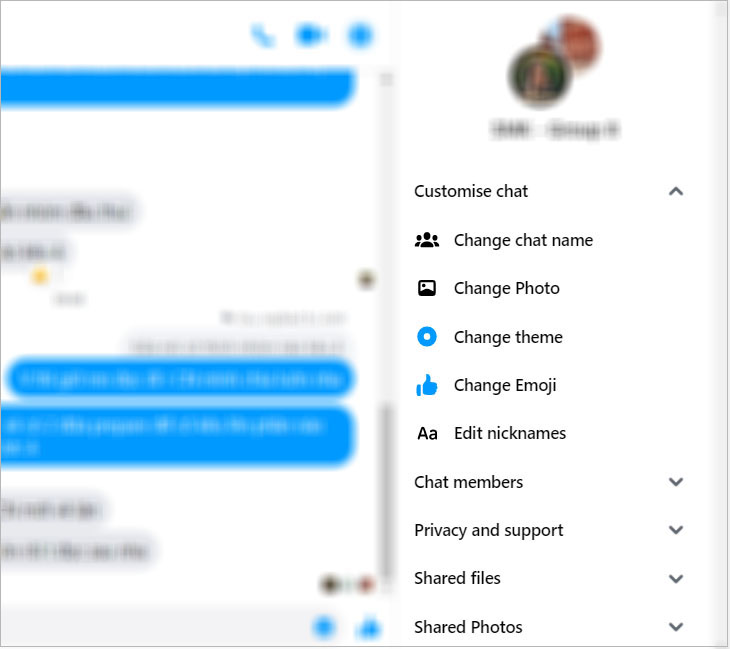
Tại khung tuỳ chọn bên phải, bạn có thể thực hiện các thao tác như:
- Chỉnh sửa biệt danh (edit nicknames),
- Thay đổi màu nền (change theme),
- Thay đổi biểu tượng cảm xúc (change emoji),…
Đối với nhóm chat, bạn có thể quản lí, thêm hoặc bớt thành viên tại mục Chat members. Đồng thời, bạn cũng có thể tuỳ chọn tắt thông báo cho cuộc hội thoại, bỏ qua tin nhắn hoặc báo cáo đoạn hội thoại nếu phát hiện vấn đề tại mục Privacy and support.
Biểu tượng gọi thoại và gọi video trong Messenger
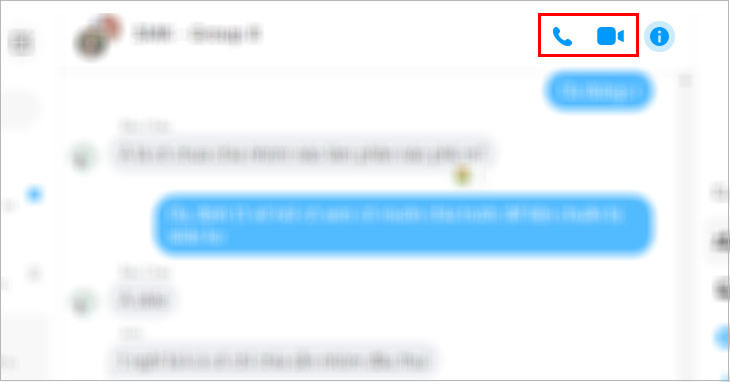
Ở góc trên cùng bên phải của mỗi đoạn hội thoại có 2 biểu tượng cho phép bạn gọi video hoặc gọi thoại cho đối phương.
Để tiến hành gọi thoại, bạn cần phải cấp phép cho Messenger sử dụng micro và máy ảnh trên trình duyệt.
Biểu tượng tin nhắn mới
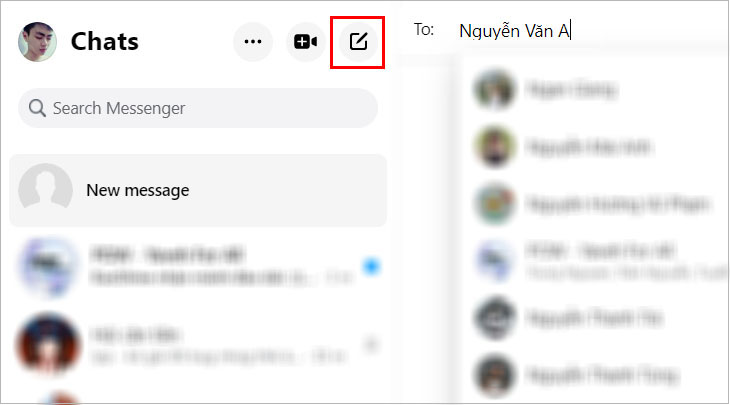
Ở góc trên cùng bên phải khung danh sách hội thoại có biểu tượng cho phép bạn tạo ra một đoạn hội thoại mới đến 1 tài khoản nào đó.
Để sử dụng, bạn nháy chuột vào biểu tượng. Sau đó nhập tên tài khoản mà bạn muốn trò chuyện vào khung tên bên cạnh.
Mục cài đặt trong Messenger
Bên cạnh biểu tượng tin nhắn mới là mục Cài đặt với biểu tượng có hình dấu 3 chấm.
Tại đây bạn có thể tuỳ chọn xem tin nhắn đang chờ (message request), tin nhắn bị ẩn (hidden chats),… Cũng như đăng xuất (log out) khỏi tài khoản hiện tại.
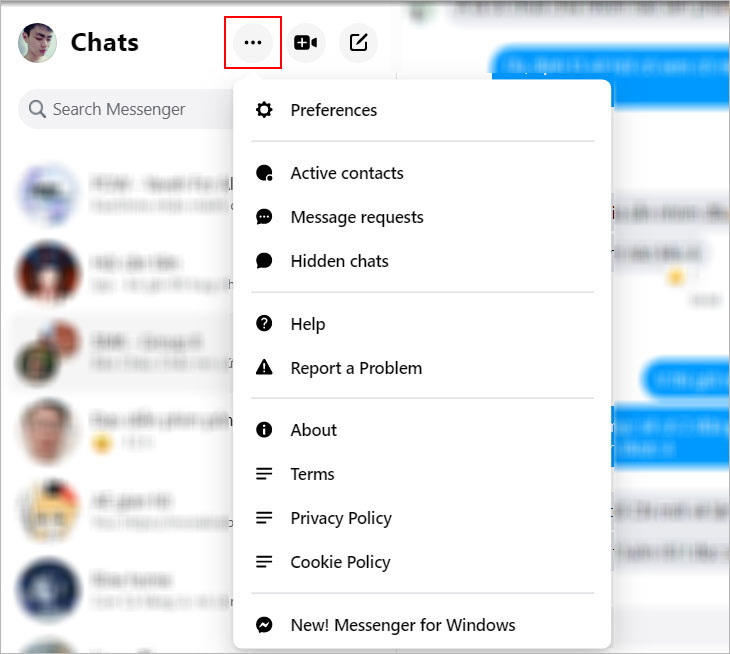
Ngoài ra, nếu bạn tiếp tục nhấn vào mục Preferences, bạn có thể tuỳ chọn trạng thái hoạt động cho tài khoản của mình (turn on active status) hoặc tắt / bật âm thanh thông báo (notification sounds),…
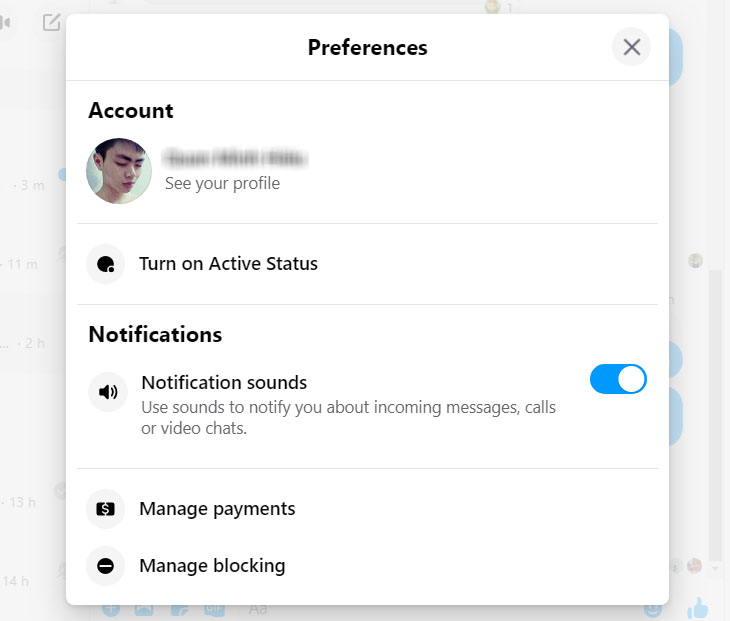
Kết luận
Trên đây là những thông tin hướng dẫn bạn đọc Đăng nhập Messenger Online trên web đơn giản, hiệu quả nhất. Cùng với đó là những tính năng sử dụng Messenger mà bạn có thể tham khảo. Hy vọng những thông tin trên đây sẽ giúp bạn đọc sử dụng Messenger thành thạo hơn.
Hãy để lại bình luận bên dưới nếu còn những thắc mắc cần được giải đáp về ứng dụng này nhé! Và đừng quên like share để tụi mình có thêm động lực sáng tạo ngày càng nhiều nội dung hấp dẫn khác. Cảm ơn đã theo dõi và đón đọc!













